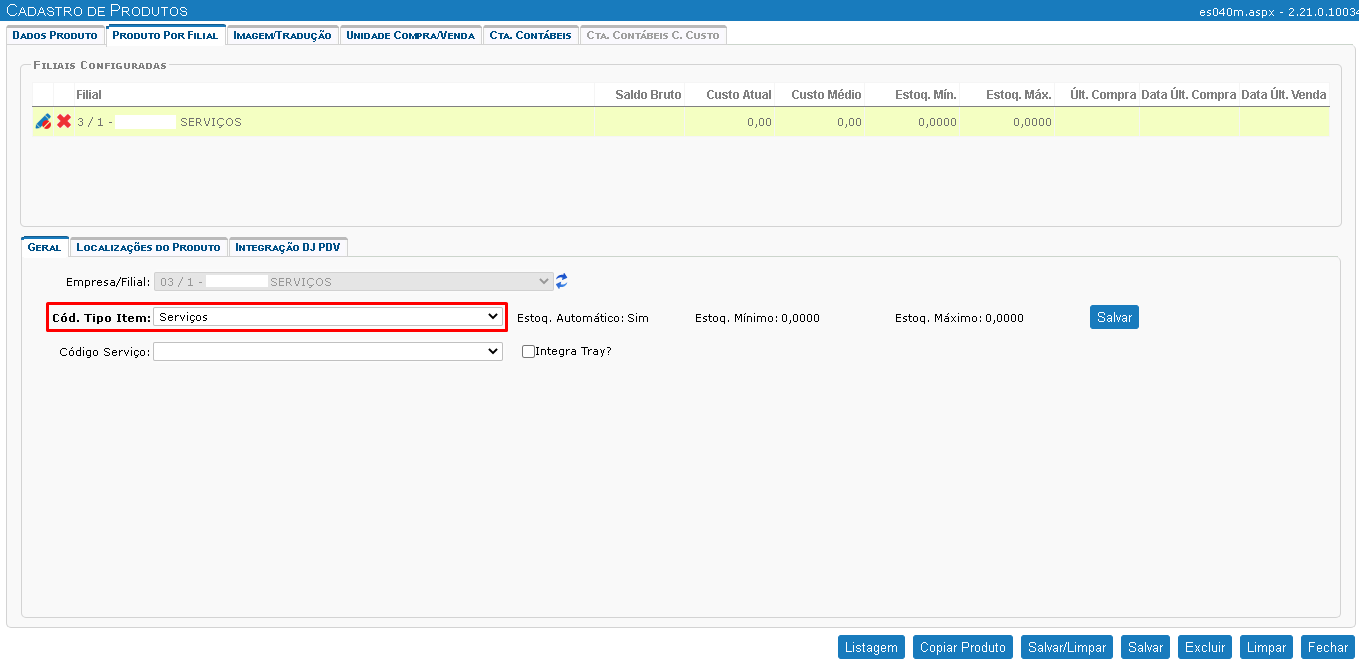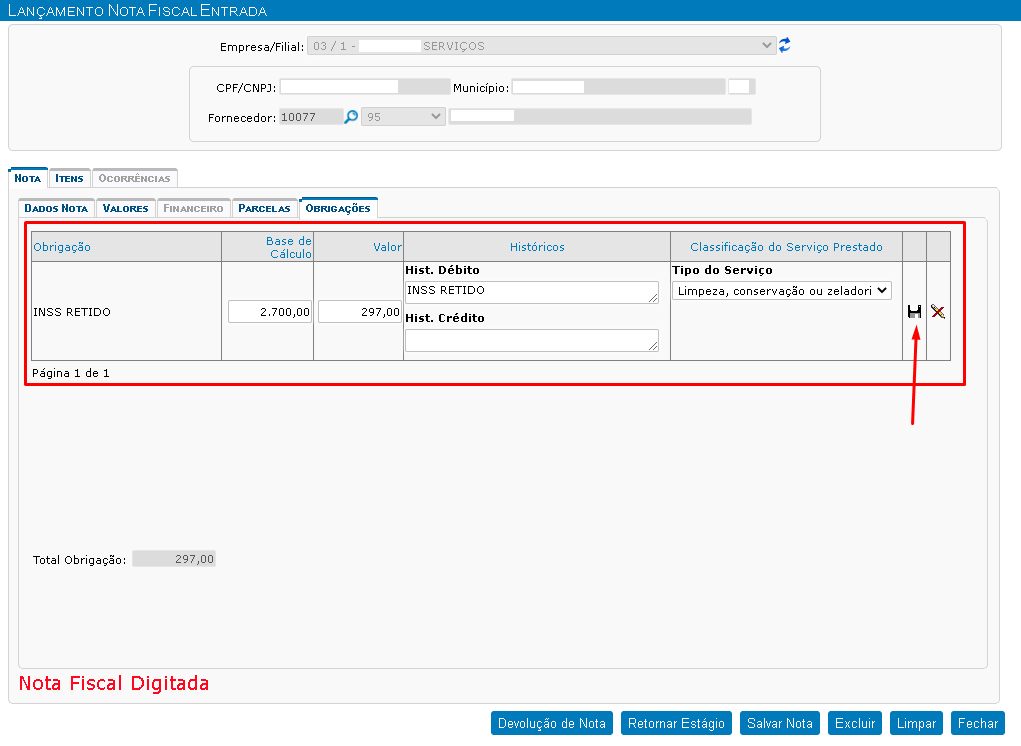Para as notas fiscais de serviço (NFS ou NFSe) muitas vezes temos impostos retidos, estes por sua vez são tratados no MaxManager como “obrigações”, estas são lançadas no momento do lançamento da NFS ou NFSe na tela “Suprimentos > Recebimento de Mercadorias > Movimentações > Lançamento Nota Fiscal Entrada“. Para cadastro e configuração destas obrigações, basta seguir o passo a passo abaixo para melhor entendimento, lembrando que temos o community Como Lançar uma Nota Fiscal e/ou Guia e Recibo com Imposto Retido que poderá lhe auxiliar também.
1. Como primeiro passo devemos realizar o cadastramento de uma obrigação, que neste caso será o imposto retido. Devemos acessar a tela “Sistema > Cadastros Gerais > Básicos > Cadastro de Unidade de Negócio”, informar a “Unidade“, “Razão Social” e “Nome Fantasia“ que deverá identificar este imposto, selecionar o tipo de terceiro como “Imposto“ e o “Tipo de Pessoa“ como “Jurídica”.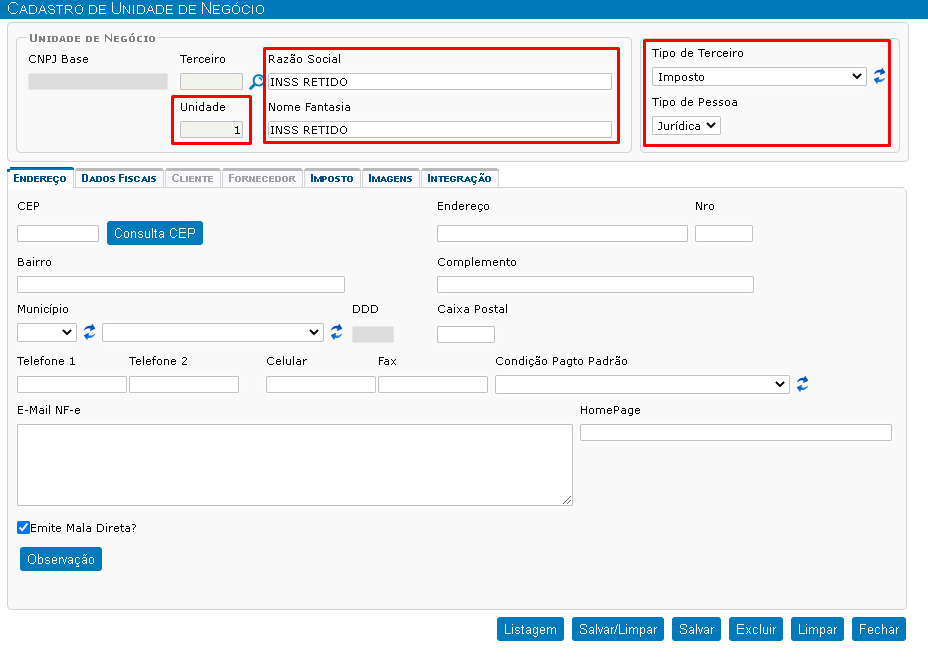 Logo após, iremos até a aba “Imposto“, e informaremos os campos “Tipo Imposto“, “Data Referência“ (data ao qual o imposto é referente em relação à emissão do documento), “Alíquota”, “Condição de Pagamento“ (que será utilizada para gerar o título no contas a pagar). Além destes é importante também marcar as opções “Exige Classificação do Serviço Prestado?“ e “Exige Preenchimento da base de cálculo?”, caso seja necessário, e depois clique em “Salvar“.
Logo após, iremos até a aba “Imposto“, e informaremos os campos “Tipo Imposto“, “Data Referência“ (data ao qual o imposto é referente em relação à emissão do documento), “Alíquota”, “Condição de Pagamento“ (que será utilizada para gerar o título no contas a pagar). Além destes é importante também marcar as opções “Exige Classificação do Serviço Prestado?“ e “Exige Preenchimento da base de cálculo?”, caso seja necessário, e depois clique em “Salvar“. Após o término, a obrigação “INSS RETIDO“, demonstrada no exemplo, estará cadastrada com sucesso.
Após o término, a obrigação “INSS RETIDO“, demonstrada no exemplo, estará cadastrada com sucesso.
2. Devemos realizar o vinculo desta obrigação, com o(s) fornecedor(s) que terão estes impostos retidos, utilizando a tela “Fiscal > Livros Fiscais > Cadastros > Cadastro de Obrigações do Fornecedor”. Nela devemos selecionar o fornecedor, vincular o terceiro que foi cadastrado anteriormente, que em nosso caso será o “INSS RETIDO”, selecione também o campo “Histórico“. Nos campos logo abaixo conseguimos selecionar as ações que esta obrigação fará na integração da NFS, em nosso caso esta obrigação “Subtrai“ o valor do imposto retido do total da NFS, fará um lançamento de “Débito“, e neste caso não faremos a integrações “Integra Fiscal?“ e “Integra Custo?“, somente informaremos que ele está “Ativo“, logo após, clique em “Adicionar“.
3. Devemos então realizar o cadastro de produto que represente este serviço, utilizando a tela “Suprimentos > Estoque e Almoxarifado > Cadastros > Cadastro de Produtos”, a configuração de um produto como um todo é bem complexa, e poderá ser descrita melhor pelo nosso community Como realizar o Cadastro de Produtos. Porém para a nossa finalidade, a configuração mandatória que deveremos fazer será na aba “Produto Por Filial“, onde devemos informar que o “Cód. Tipo Item“ é do tipo “Serviço“.
4. Devemos finalmente realizar a entrada desta NFS pela tela “Suprimentos > Recebimento de Mercadorias > Movimentações > Lançamento Nota Fiscal Entrada”, nela iremos selecionar todas as informações normalmente como se fôssemos dar entrada em uma NFe, porém será necessário verificar o CFOP que será utilizado como saída (fornecedor) e entrada, além da seleção de uma espécie que indique ser uma nota fiscal de serviço (NFS). Na aba “Valores“ devemos lembrar também que é necessário informar o valor do serviço no campo “Serviços“
Na nota fiscal de serviço de entrada a demonstração das retenções se dará a partir da aba “Obrigações“, que é onde devemos nos atentar, na mesma será necessário clicar no ícone de “Lápis“, para os impostos que devem ser retidos (vinculados ao fornecedor no segundo passo) e informar os campos “Base de Cálculo“, “Valor“ e o “Tipo de Serviço“, caso necessário, para a base e o valor o MaxManager fará um cálculo automático, porém é importante verificarmos estes valores com os demonstrados na NFS. Logo após, basta clicar no ícone do “Disquete“ para que estas informações sejam salvas.
Ao realizar a integração desta NFS, o sistema gerará também, além do título referente a NFS, um título no “Financeira > Contas a Pagar > Movimentações > Movimentação de Titulos Contas a Pagar”, referente ao valor da(s) obrigação(s) selecionadas.
Também, estaremos à disposição no Chat On-Line, caso necessite de alguma informação adicional, ou através do endereço no link abaixo para abertura de tickets/tarefas para o Suporte Técnico na Área Help Desk Novo, conforme endereço abaixo:
Entrando Em Nossa Central de Ajuda
Suporte Técnico
Triplos Tecnologia.
+55 (16) 3371-1177
suporte@triplos.com.br
www.triplos.com.br
| O Sistema ERP fácil de usar |
** Antes de imprimir, pense em sua responsabilidade e compromisso com o MEIO AMBIENTE **